
Talaan ng mga Nilalaman:
- May -akda John Day [email protected].
- Public 2024-01-30 13:12.
- Huling binago 2025-01-23 15:13.

Hi
Nabasa ko at natutunan ko sa pamamagitan ng maraming mga tutorial na nagtuturo kung paano gamitin ang USBasp programmer gamit ang Arduino IDE, ngunit kailangan kong gamitin ang Atmel Studio para sa isang takdang-aralin sa Unibersidad at hindi makahanap ng anumang mga tutorial. Pagkatapos ng pagsasaliksik at pagbabasa sa maraming mapagkukunan, naitayo ko ang tutorial na ito para sa sinumang nais na gamitin ang Atmel Studio na may isang USBasp programmer.
Ang USBasp ay isang mas murang solusyon sa AVR program at sumusuporta sa maraming mga microcontroller. Ang buong listahan ay matatagpuan sa
Ang tutorial na ito ay gumagamit ng ATtiny85 bilang isang halimbawa ngunit maaaring mapalawak para sa pagprogram ng anumang sinusuportahang microcontroller gamit ang USBasp programmer.
Sumakay tayo dito!
Mga gamit
USBasp AVR Programmer
Hakbang 1: Pag-install ng USBasp Driver Gamit ang Zadig



Buksan ang iyong web browser at magtungo sa
Gamit ang tool na ito, unang nai-install namin ang tamang driver papunta sa USBasp.
- Pindutin ang pindutan ng pag-download at i-install ang application.
- Buksan ang Zadig
- Mag-click sa mga pagpipilian at pindutin ang Listahan ng Lahat ng Mga Device
- Piliin ang USBasp at i-install ang driver ng libusbK (v3.0.7.0)
Mangyaring tandaan, ang pag-install ng driver ay maaaring tumagal ng hanggang limang minuto.
Hakbang 2: Pag-download ng AVRDUDE

Ang susunod na hakbang ay upang i-download ang AVRDUDE.
Mag-click sa link sa ibaba upang direktang mai-download ang ZIP file, o huwag mag-atubiling i-download ito sa labas sa pamamagitan ng paghahanap para sa pag-download ng AVRDUDE.
mirror.freedif.org/GNU-Sa/avrdude/avrdude-…
Kapag na-download na, kunin ang mga file sa iyong mga dokumento o sa mga file ng Program ng Atmel Studio. Mahalagang malaman kung saan kinukuha ang mga ito dahil kakailanganin mo ang kanilang file path sa mga sumusunod na hakbang.
Hakbang 3: Buksan ang Atmel Studio

Buksan ang Atmel Studio at sa pangunahing bar ng nabigasyon, magtungo sa mga tool, at pagkatapos ay mag-click sa mga panlabas na tool.
Hakbang 4: I-click ang "Idagdag"

I-click ang "Idagdag" upang magdagdag ng mga setting para sa isang bagong tool.
Hakbang 5: Pagpasok ng Mga Detalye para sa USBasp Programmer

Para sa utos, ipasok ang file address sa AVRDUDE.exe file na na-download at na-extract namin nang mas maaga.
Halimbawa, ang aking input ng utos ay:
C: / Program Files (x86) Atmel / Studio / avrdude.exe
Tandaan, ito ay isang halimbawa lamang !! Ang iyong file address ay maaaring magkakaiba. Huwag mag-atubiling gamitin ang tampok na pag-browse (ang tatlong mga tuldok sa dulo ng input ng utos) upang hanapin ang avrdude.exe file.
Para sa Mga Argumento, kopyahin at i-paste ang linya sa ibaba sa iyong input ng Mga Argumento:
-c usbasp -p t85 -Uflash: w: "$ (ProjectDir) Debug / $ (TargetName).hex": i
Pagwawasak ng mga argumento sa itaas:
- Ang argument matapos -c ay kinikilala ang programmer id. Sa aming kaso, ang usbasp
- Ang argument matapos -p kinikilala ang microcontroller. Sa aming kaso, ang ATtiny85, na kilala bilang t85
- Ang pagtatalo pagkatapos -U kinikilala ang uri ng memorya
Baguhin ang t85 sa iyong microcontroller sa pamamagitan ng pagtingin sa nauugnay na keyword sa mga link ng dokumentasyon na ibinigay sa simula
Tandaan, ang mga argumento ay kinuha mula sa avrdude na dokumentasyon. Maaari itong makuha mula sa mga link na ibinigay sa simula.
Pindutin ang Mag-apply kapag tapos na ang lahat!
Hakbang 6: Paggamit ng Programmer

Upang mai-program ang AVR, tiyaking nakakonekta ito sa USBasp, pumunta sa mga panlabas na tool at mag-click sa tool na iyong nilikha.
Huwag kalimutang buuin ang iyong solusyon bago ang iyong programa.
Dapat lahat ay nai-program!
Hakbang 7: Pag-troubleshoot
Kung nangyari ang mga problema:
- Subukang gumamit ng iba't ibang mga USB port upang mai-plug in ang USBasp programmer
- Tiyaking nakakonekta ang AVR sa programmer
- Basahin muli nang mabuti ang bawat hakbang at tiyaking tama ang utos at mga argumento sa panlabas na pag-set up ng mga tool
Kung hindi man, lahat kayo ay mabuting pumunta!
Inirerekumendang:
Isang Maliliit na Programmer para sa ATTINY Microcontrollers Sa Arduino UNO: 7 Hakbang

Isang Maliliit na Programmer para sa ATTINY Microcontrollers Sa Arduino UNO: Kasalukuyan na nakakainteres na gumamit ng ATTINY series microcontrollers dahil sa kanilang kagalingan sa kaalaman, mababang presyo ngunit pati na rin ang katotohanan na madali silang mai-program sa mga kapaligiran tulad ng Arduino IDE. Ang mga program na idinisenyo para sa Arduino modules ay maaaring madaling transf
Programming-driven na Programming sa FTC: 4 na Hakbang
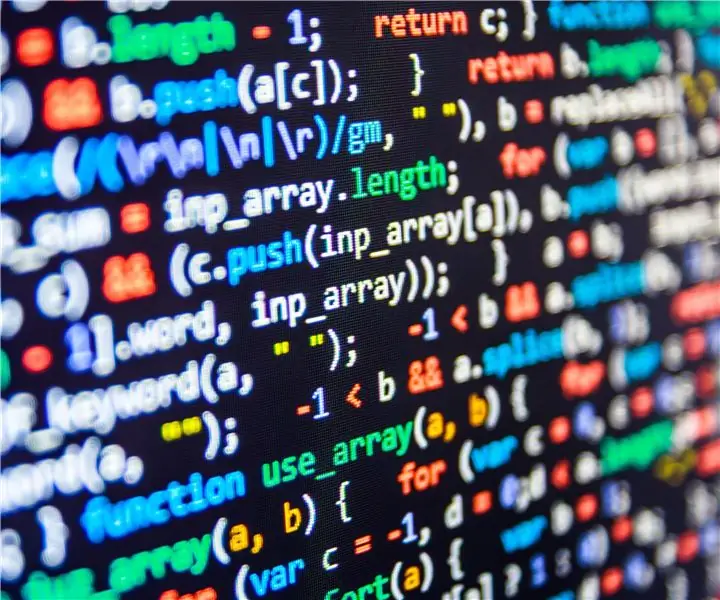
Programming-drivenn Programming sa FTC: Sa taong ito, ang aming koponan ay gumawa ng mahusay na pakikitungo sa pagpapaunlad ng software na hinimok ng kaganapan para sa aming robot. Pinapayagan ng mga programang ito ang koponan na tumpak na makabuo ng mga autonomous na programa at kahit na maulit na mga kaganapan sa tele-op. Habang gumagana ang software ay tumatawag ito
Microcontrollers at isang Stepper Motor: 4 na Hakbang
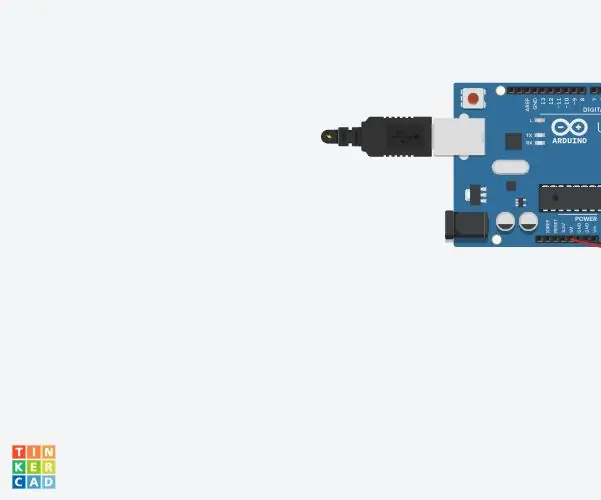
Mga Microcontroller at isang Stepper Motor: Ang mga Microcontroller ay maliit na computer sa isang maliit na tilad. Nagsasagawa sila ng mga programa para sa pagkontrol sa iba pang mga aparato. Ang mga stepper motor ay mga motor na lumilipat sa mga discrete na hakbang. Ginagamit ito sa mga printer, orasan at iba pang mga aparato. Gumagamit ang circuit na ito ng isang microcontro
Murang STK500 AVR Programmer para sa Atmel Studio: 7 Hakbang

Murang STK500 AVR Programmer para sa Atmel Studio: Ang Atmel Studio ay isang malakas na tool para sa paggawa ng mga programa ng AVR, ngunit ang pagsulat ng isang programa ay ang unang hakbang. Upang magamit ang iyong programa, dapat kang gumawa ng isang circuit at ilipat ang iyong code sa microcontroller. Maaari mong i-program ang iyong AVR mula sa Atmel Studio sa pamamagitan ng paggamit ng
ISP Programmer para sa AVR Microcontrollers: 4 Hakbang

ISP Programmer para sa AVR Microcontrollers: Ang isang programmer ng microcontroller ay isang aparato ng hardware na sinamahan ng software na ginagamit upang ilipat ang code ng wika ng makina sa microcontroller / EEPROM mula sa PC. ISP programmer para sa mga AVR microcontroller ay Serial Programmers na gumagamit ng
